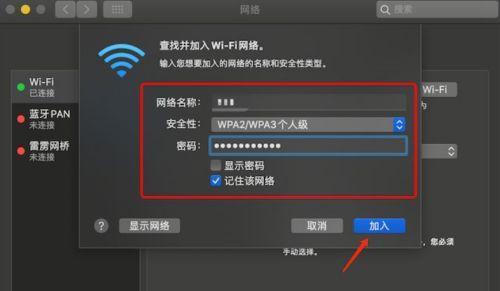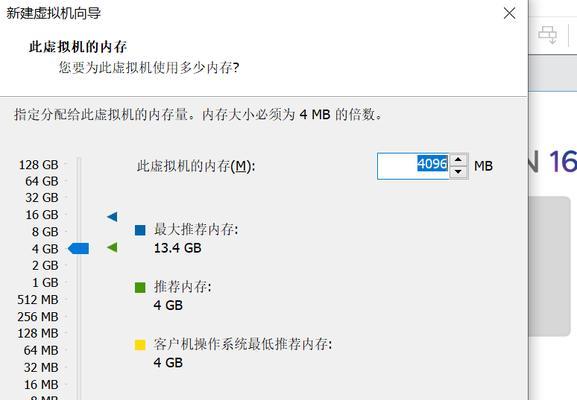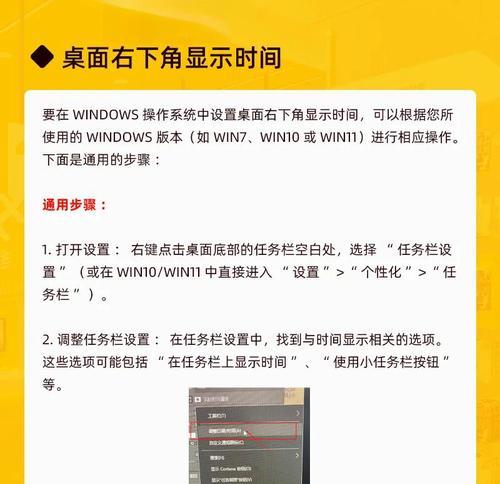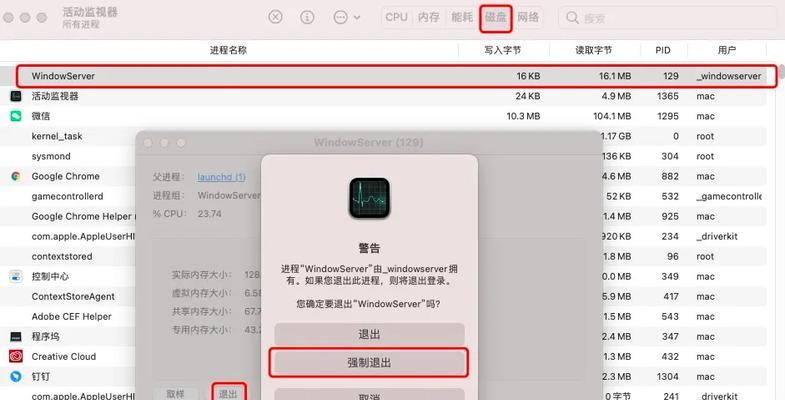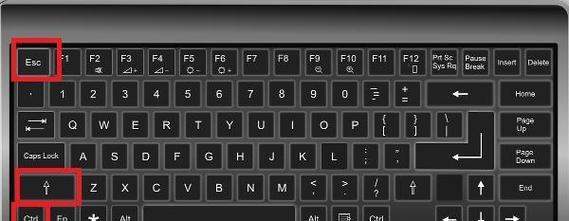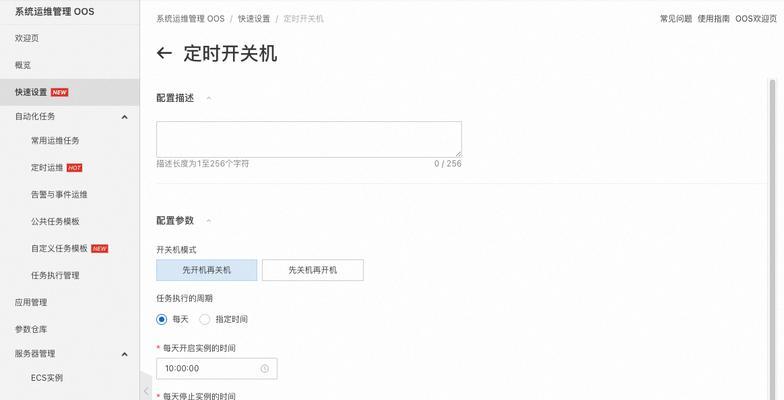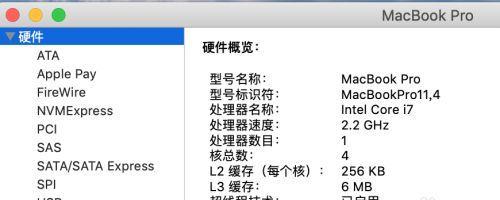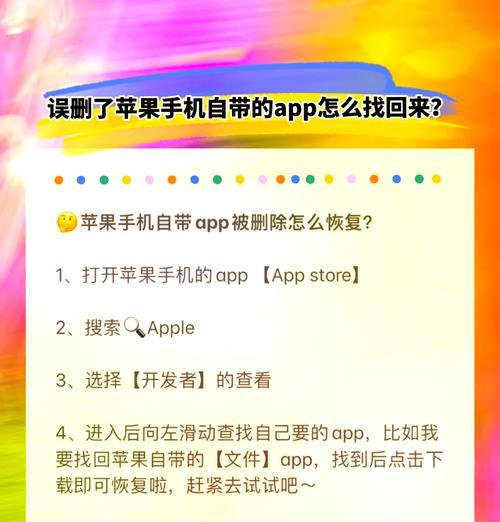苹果电脑使用方法是什么?如何正确关机?
苹果电脑以其优雅的设计、稳定的性能和流畅的用户体验而受到广泛赞誉。对于新手用户来说,掌握正确的使用方法和关机流程是非常重要的。本篇文章将详细介绍如何使用苹果电脑,以及如何在需要时正确地关机,以确保数据安全和设备维护。
开启苹果电脑
在开始使用苹果电脑之前,我们需要先启动设备。请按照以下步骤操作:
1.连接电源线:找到苹果电脑的电源接口,并确保电源适配器已经与电源插座连接。
2.按下电源按钮:电源按钮通常位于键盘的右上角或侧边。
3.等待启动过程:电脑启动时,您会看到苹果标志和启动进度条。
4.登录或解锁屏幕:启动完成后,根据提示输入密码或使用TouchID解锁设备。

熟悉系统界面
熟悉苹果电脑的操作系统界面对于高效使用设备至关重要。以下是关键界面的简要介绍:
桌面:这类似于传统电脑的桌面,您可以将文件、文件夹和应用程序图标拖放到这里。
Dock栏:位于屏幕底部,提供快速访问常用应用程序的途径。
Finder窗口:通过Finder,您可以导航文件系统,管理文件和文件夹。
菜单栏:位于屏幕顶部,提供不同应用程序的菜单选项。
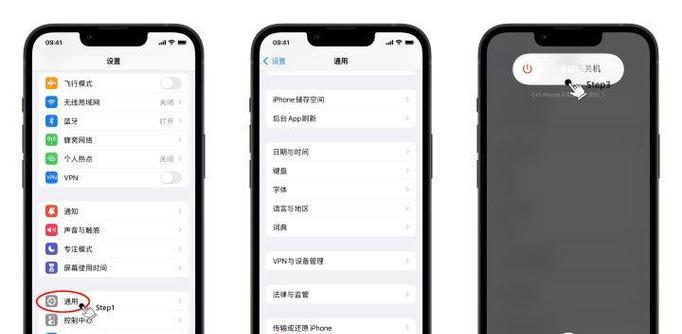
开始使用应用程序
苹果电脑上的应用程序可以由AppStore下载安装或通过其他途径获得。安装后,您可以:
1.打开应用程序:在Dock栏中找到应用程序图标,点击即可打开。
2.使用应用程序:依照应用程序的具体功能,使用鼠标或触控板进行操作。

保存工作和退出程序
在您完成工作后,请不要忘记保存您的文件和退出正在使用的应用程序,以防止数据丢失。这可以通过以下方式完成:
1.保存文件:点击菜单栏中的“文件”->“保存”,或使用快捷键Command+S。
2.退出应用程序:点击菜单栏中的应用程序名称旁的“退出”,或使用快捷键Command+Q。
正确关机流程
正确关机是保护您数据和确保设备正常运行的关键步骤。请按照以下流程进行:
1.前往菜单栏:点击屏幕左上角的苹果图标。
2.选择“关机”:在下拉菜单中找到“关机”选项并点击。
3.确认关机指令:如果文档未保存,系统会提示您保存更改。确认无误后,点击“关机”。
如果您需要立即关闭电脑而不进行任何提示,可以按下`Control+Command+Power`按钮,这将会立即关闭设备。
常见问题与实用技巧
关于系统重启
若需要重启电脑,您只需按照正常关机流程操作,并在关机前选择“重新启动”选项。
关注系统更新
定期检查并安装系统更新是维护设备性能和安全的重要步骤。请转到“苹果菜单”->“系统偏好设置”->“软件更新”进行检查。
使用时间机器备份数据
为了防止数据丢失,建议定期使用“时间机器”备份您的所有文件。它能帮助您轻松恢复信息或在更换新电脑时迁移数据。
实用提示小结
1.保持系统最新:定期更新操作系统,以获取最新的功能和安全补丁。
2.数据备份:使用“时间机器”或其他备份工具定期备份重要数据。
3.合理分配工作和娱乐:确保应用程序和文档分类存放,便于管理。
综上所述,使用苹果电脑并不复杂,只需了解基本操作和正确的关机流程,便可以确保发挥其最佳性能。通过本文介绍,希望您能更加自信和高效地使用苹果电脑。
版权声明:本文内容由互联网用户自发贡献,该文观点仅代表作者本人。本站仅提供信息存储空间服务,不拥有所有权,不承担相关法律责任。如发现本站有涉嫌抄袭侵权/违法违规的内容, 请发送邮件至 3561739510@qq.com 举报,一经查实,本站将立刻删除。
- 上一篇: 苹果手机定时拍照设置方法?
- 下一篇: 不同笔记本电脑使用方法盘点?如何选择适合自己的笔记本?
- 站长推荐
- 热门tag
- 标签列表
- 友情链接